Windows амалдық жүйесін қайта орнату үшін сізге бағдарламашы қызметін пайдалану қажет емес. Бұл операцияны Windows жүйесінде лицензияланған дискісі бар дербес орындауға болады.
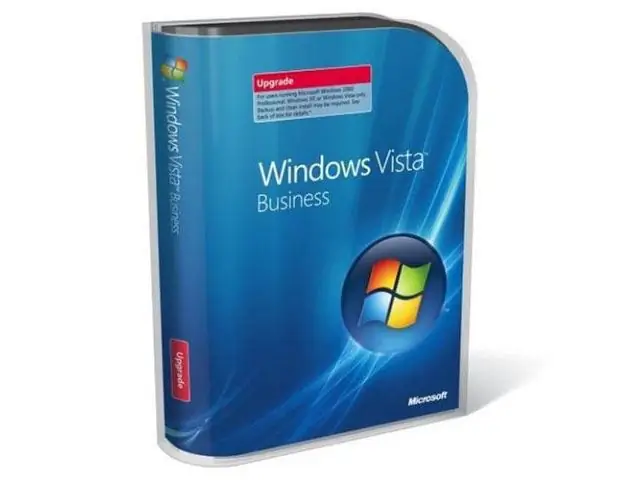
Бұл қажетті
Windows лицензияланған нұсқасы бар DVD
Нұсқаулық
1-қадам
Операциялық жүйенің лицензияланған нұсқасын сатып алыңыз. Таңдау кезінде жеке компьютеріңіздің сипаттамаларына сүйеніңіз. Егер сізде соңғы буындағы ДК болса, Windows 7 немесе Vista жүйесін алыңыз. Ескі компьютері барларға Windows XP ұсынылады.
2-қадам
Ақпаратты жоғалтпау үшін барлық маңызды файлдарды компьютерден алынбалы медиаға көшіріңіз.
3-қадам
Амалдық жүйенің дискісін компьютердің диск жетегіне салыңыз. Компьютеріңізді қайта қосыңыз. BIOS жүктеліп жатқан кезде оның мәзірін ашу үшін пернені басыңыз. Әр түрлі дербес компьютерлер үшін әр түрлі пернелерді басу керек, мысалы, F2 немесе DELETE.
Пайда болған терезеде медианың жүктелу басымдығы қойындысын таңдаңыз. Біріншіден CD / DVD-ROM, ал екіншіден қатты дискіні орналастырыңыз. Параметрлерді сақтап, жүйені қайта жүктеңіз.
4-қадам
Амалдық жүйенің DVD мәзірі ашылады. Орнату режимін таңдаңыз: автоматты немесе жартылай автоматты. Түбірлік файлдар автоматты түрде сіздің жеке компьютеріңізге көшіріледі.
5-қадам
Барлық файлдар көшірілгеннен кейін автоматты түрде қайта жүктеу орындалады. Виртуалды бөлімдердің тізімі пайда болады. Амалдық жүйенің қай жерде орнатылатындығын таңдаңыз. Бөлімді пішімдеу үшін «F» пернесін басыңыз. Сондай-ақ, бөлімдердің бірін жоюға немесе қосымша бөлім қосуға болады.
Жүйені NTFS форматында форматтаңыз, өйткені ол қазіргі заманғы компьютерлер мен амалдық жүйелерге бейімделген.
6-қадам
Орнату кезінде есептік жазбаның атауын көрсетіңіз. Қажет болса, пароль орнатыңыз.
7-қадам
Windows жүйесін орнатқаннан кейін, барлық компьютерлерге арналған драйверлерді жаңартыңыз.






